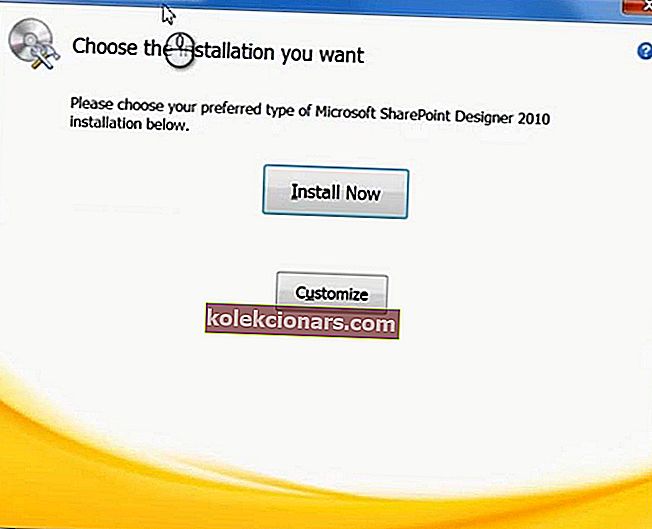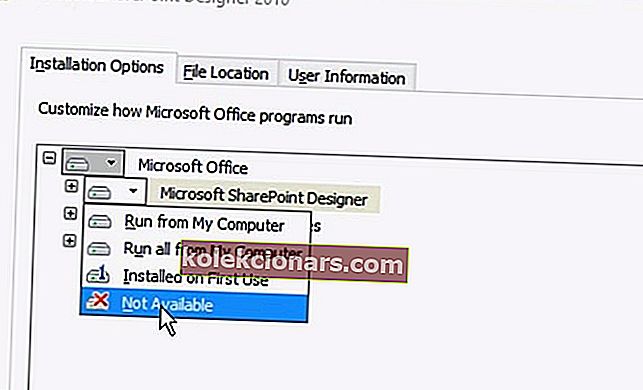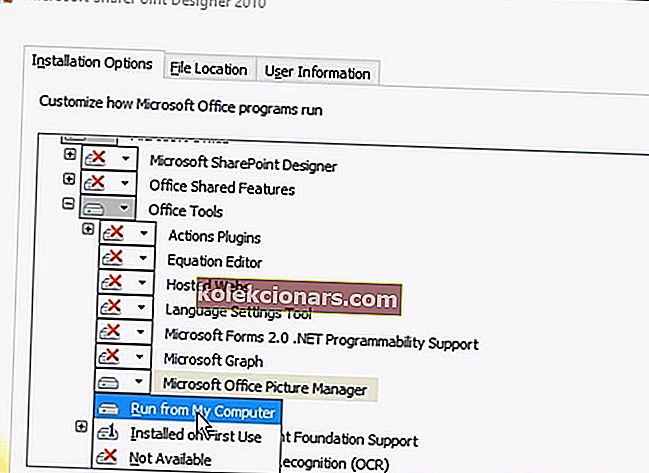- Microsoft Office Picture Manager byl program používaný k prohlížení, úpravám, správě a sdílení obrázků z počítače. Byl jsem součástí raných verzí Office.
- Přepnuli jste na Windows 10 a přesto chcete tuto aplikaci používat? Použijte sadu Office 2010 nebo dřívější verzi nebo si stáhněte bezplatný SharePoint Designer 2010 a nainstalujte jej jako jednu z komponent.
- Pracujete se sadou Office? V sekci Microsoft Office najdete průvodce a nástroje pro odstraňování problémů ve všech edicích Office a přiloženém softwaru.
- Naučte se, jak dělat téměř cokoli související s technologiemi - přečtěte si naše obsáhlé články a různé tipy a triky v sekci Jak na to na webu.

Uživatelé MS Office 2013 a 2016 možná byli překvapeni, když zjistili, že tyto sady neobsahují Microsoft Office Picture Manager.
Picture Manager byla aplikace, která byla dříve součástí MS Office a obsahovala funkce pro správu fotografií a úpravy obrázků.
V dobách to byl docela dobře zaoblený nástroj pro jednoduché vyladění obrázků a my vám vysvětlíme, jak jej stále používat nyní, ve Windows 10.
Jak mohu spustit Microsoft Office Picture Manager ve Windows 10:
Neměl spoustu nástrojů pro úpravy, ale jeho možnosti Změnit velikost, Oříznout, Otočit, Odstranění efektu červených očí, Automatické opravy a Barva se stále hodily. Společnost Microsoft však software ukončila.
Přesto můžete MS Office Picture Manager v systému Windows 10 spustit následovně:
- Nejprve otevřete průvodce instalací sady MS Office (jinak setup.exe) pro Office 2010, 2007 nebo 2003. Budete také potřebovat produktový klíč sady Office.
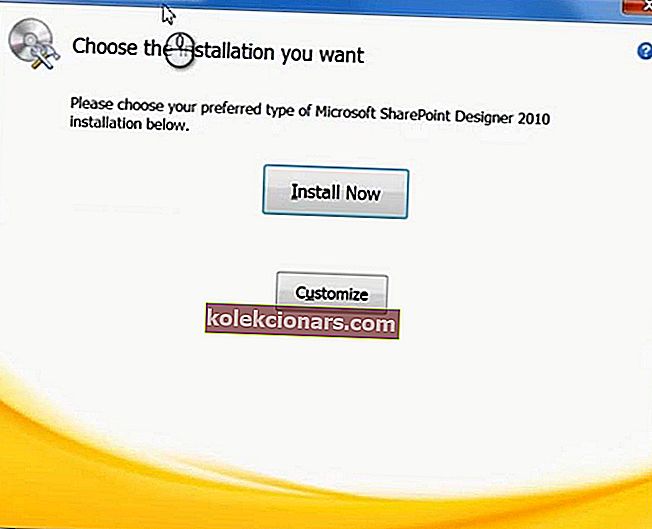
- Zadejte kód product key pro spuštění průvodce nastavením. Pokud se při používání kódu Product Key setkáte s regionální chybou, nezapomeňte si tuto užitečnou příručku rychle vyřešit.
- Ti, kteří nemají předchozího průvodce instalací MS Office, mohou místo toho použít instalační program Microsoft SharePoint Designer (SPD) 2010. Průvodce nastavením 32bitového SharePoint Designer 2010 můžete uložit z této webové stránky nebo si odtud můžete stáhnout 64bitovou verzi.
- Před stažením se budete muset přihlásit na web společnosti Microsoft, takže pokud ještě nemáte účet Microsoft, vytvořte si jej.
- Poté otevřete průvodce instalací SharePoint Designer 2010 zobrazený na snímku přímo níže.
- Stisknutím tlačítka Přizpůsobit v tomto okně otevřete níže uvedené možnosti nastavení.
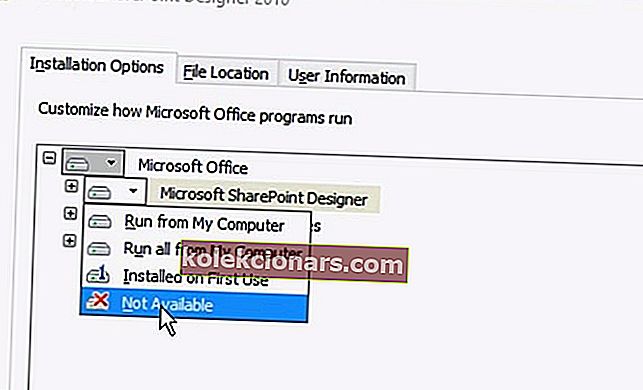
- Klikněte na každý program uvedený na kartě Možnosti instalace a v nabídkách vyberte možnost Není k dispozici .
- Poté klikněte na + vedle Office Tools a vyberte Not Available for all Office Tools listed except MS Office Picture Manager.
- Poté byste měli vybrat rozevírací nabídku pro Microsoft Office Picture Manager.
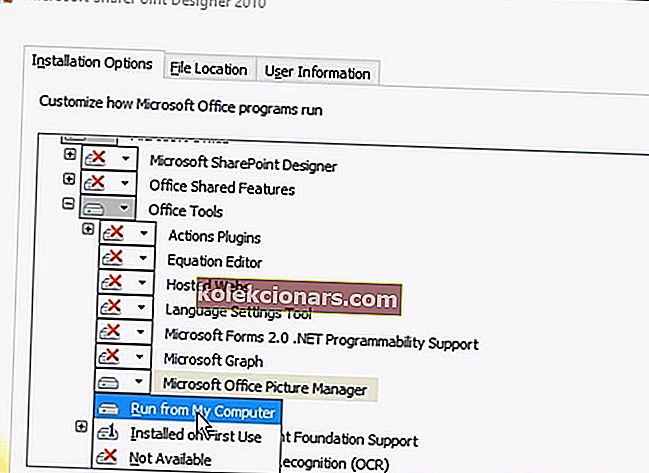
- Nyní vyberte možnost Spustit z tohoto počítače v nabídce Správce obrázků.
- Stiskněte tlačítko Instalovat nyní v průvodci nastavením.
- Po dokončení instalace stiskněte tlačítko Zavřít a restartujte systém Windows.
- Nyní můžete otevřít Správce obrázků! Měli byste jej najít v nabídce Start nebo do vyhledávacího pole Cortana zadat „Správce obrázků“.

Nyní můžete své obrázky upravovat pomocí Správce obrázků ještě jednou. Je to určitě užitečná aplikace pro organizaci fotografií a základní úpravy obrázků.
Většina uživatelů neví, co dělat, když zmizí vyhledávací pole systému Windows. V tomto článku se dozvíte, jak jej můžete získat zpět v několika krocích.
Office se na vašem počítači se systémem Windows 10 neotevírá? Podívejte se na tento úžasný článek a vyřešte problém okamžitě.
Jako vždy, pokud máte nějaké další návrhy nebo dotazy, neváhejte je zanechat v sekci komentářů níže a my je určitě zkontrolujeme.
FAQ: Další informace o aplikaci Microsoft Office Picture Manager
- Je Microsoft Picture Manager zdarma?
Microsoft Picture Manage je součástí Office 2010 a starších verzí.
- Má Windows 10 Microsoft Office Picture Manager?
Ve výchozím nastavení ne. Stažením bezplatné kopie aplikace SharePoint Designer 2010 však můžete nainstalovat Správce obrázků z obrazovky nastavení. Program Fotografie dodávaný se systémem Windows 10 je náhradou za Microsoft Picture Manager.
- Jaká je nejlepší aplikace pro fotografie pro Windows 10?
Seznam naleznete v našem článku o nejlepších prohlížečích fotografií pro Windows 10.
Poznámka redakce: Tento příspěvek byl původně publikován v lednu 2017 a od té doby byl kompletně přepracován a aktualizován v dubnu 2020 kvůli svěžesti, přesnosti a komplexnosti.